Ssh uzaktaki bir bilgisayara güvenli bir bağlantı (normalde sadece komut satırı gelecek) sağlayan bir protokoldur. Bu protokolle bağlantı kurmak için ssh komutunu kullanırız. Bu komut ile UHeM makinalarına ulaşmak için mutlaka VPN bağlantısı açık olmalıdır.
komutunu kullanabiliriz. Buradaki -l parametresindeki l harfi, küçük L harfidir.
Putty ağ üzerinden Linux işletim sistemli sunucunuza/makinanıza ssh üzerinden terminal bağlantısı sağlayan boyut olarak oldukça küçük ama güçlü ücretsiz ve açık kaynak kodlu bir yazılımdır. Putty programını buradan indirebilirsiniz. Putty ile bağlantı yaptığınızda karşınıza gelen terminal üzerinden istediğiniz komutları kullanabilirsiniz.
Putty programını indirdikten sonra çift tıklayarak programı çalıştırabilirsiniz, ek kurulum gerektirmeden çalışacaktır. Çalıştırdığınızda yukarıdaki resimdeki ekran ile karşılaracaksınız.
Bu aşamada karşınıza terminal ekranı gelecektir. ve size giriş bilgilerinizi, kullanıcı adı ve şifrenizi sırası ile soracaktır. Bu bilgiler size gönderilmiş mail içerisinde bulunmaktadır.
Güvenlik nedeni ile şifre yazma esnasında ekranda herhangi bir karakter gösterilmez. Bu sebeble Şifrenizi girerken yazamadığınızı düşünebilirsiniz, merak etmeyin yazıyorsunuz.
Şifremizi yazıp onayladıktan sonra bir karşılama mesajı görünür bu mesajda en son hangi ip adresinden ve ne zaman bağlandığınız bilgisi verilir. Bu mesajın amacı sizin kontrolünüz dışında herhangi birisinin sunucuya girip girmediğini anlamaktır. Şifre aşamasını geçtikten sonra, artık uzaktaki sunucuya ssh ile bağlısınız demektir. Tekrardan ssh komutunu kullanmanıza gerek yoktur.
ls : Dizinde bulunan tüm dosya ve dizinleri listeler
ls –a : Dizinde bulunan gizli dosya ve dizinler ile beraber listeler
ls –l : Bütün dosyaları, boyut ve tarihli açıklamaları ile gösterir
tar –zxpf : targz ile sıkıştırılan dosyaları açar
tar –xpf : tar ile sıkıştırılmış olan dosyaları açar
gunzip : gz ile sıkıştırılmış dosyaları açar
cp : Bir dosyayı kopyalamak için kullanılır
mv : Bu komu bir dosyanın taşınması için kullanılır Eğer dosyayı aynı dizine taşırsanız sadece adı değiştirecektir Bu sayede dosyanın ismini değiştirmek için de kullanılabilmektedir
mkdir : Mevcut dizinde yeni dizin açmanıza yarar
rmdir : Belirttiğiniz dizini silmek için kullanılır
rm : Belirtilen bir dosyayı siler
rm –rf : Belirttiğiniz bir dizini silmenizi sağlar
cd : Belirttiğiniz dizini açar /örn : cd /home/kullaniciadi
cd : Mevcut dizinden bir üst dizine geçiş için kullanılır
cd ~ : En üst dizine geçmek için kullanılır
pwd : Bulunduğunuz dizini gösterir
pico : Belirttiğiniz dosyayı text bir editörü ile açar
ftp : Belirttiğiniz siteye FTP bağlantısını gerçekleştirir
lynx : Belirttiğiniz siteyi gösterir
df : Harddisk bilgilerini listeler
quota : Disk kullanım durumunu gösterir
uname : İşletim sisteminin sürümü ve adını gösterir
whoami : Giriş user adını gösterir
who : Sunucya bağlı olanları listeler Aynı ve benzer bir işlemi w ile de gerçekleştirebilirsiniz
last : Hesabınızda gerçekleştirilen en son bağlantıyı listeler
whereis : Yanına yazdığınız dosya yada ismin yolunu arar ve gösterir
BitchX : IRC programını çalıştırmak için kullanılır
mail : Postalarınızı listeler
ps –x : Yaptığınız işlemleri gösterir
ps –a : Çalışan tüm işlemleri listeler
ps –ux : Çalışan işlevlerin CPU / RAM kullanım durumlarını listeler
kill : Pid numarası verdiğiniz işlemi durdurur
kill –9 : Pid numarası verilen eggdrop işlemini durdurur
killall : Belirttiğiniz programın tüm işlemlerini durdurmak için kullanılır
whatis : Girdiğiniz komutun açıklamasını gösterir
man : Girdiğiniz komut hakkında yardım getirir
passwd : Shell hesabı şifrenizi değiştirir
reboot : Sunucuza reboot atar
service mysqld restart : Eğer Linux üzerine plesk kullanıyorsanız MYSQL resetlemenizi sağlar, fakat cPanel sistemlerde service mysql restart yazmanız gerekmektedir
service httpd restart : Apache servisine restart atar
service httpd stop : Apache servisini kapatır(sitelere erişim duracaktır)
netstat –n : Sunucudaki bağlı ip adreslerini listeler
netstat –a : Sunucudaki reseller ip adreslerini görürsünüz
nano : SSH’da text editörü çalıştırmanızı sağlar, nano yeniisim yazarsanız yeni bir dosya oluşturmuş olacaksınız
top : Sistemin CPU durumunu ve tüm bağlantı, çalışan programları listeler
uptime : Uptime Durumunu gösterir
wget : Sunucuya bir dosya çekmek için kullanılır
tar : Dosya sıkıştırma veya sıkıştırılmış dosyaları açmak için kullanılır (Örnek: tar.gz dosyası açmak tar –zxvf veya bir klasör yada dosyayı tar.gz yapmak tar –ccvf daha fazla parametre için man komutunu kullanabilirsiniz.
unzip : sıkıştırılmış zip uzantılı dosyayı açmayı sağlar
zip : zip uzantılı dosya sıkıştırma sağlar
gunzip : gz olarak sıkıştırılmış dosyayı açmayı sağlar
grep : süzme işleminde kullanılır, genellikle bir komut çıktısını vertical bar karakteri ile ve grep kullanarak süzdürülür.
cut : bir komut çıktısındaki veriyi kesmek için kullanılabilir
sort : Komut çıktılarını sıralamak için kullanılır.
uniq : raporlama komutudur. Komut çıktılarında özellikle aynı işlemleri istatisliksel olarak sıralamaya yarar.
cat : bir dosya içeriğini direk ekrana basar.
more : çok uzun bir komut çıktısını daha rahat okumanıza yarar. Vertical bar karakteri ile kullanılır.
tail : bir dosyanın son çıktılarını göstermektedir.(Örneğin: büyük bir dosyanın son 10 satırını görmek için tail –20 /root/dosya.txt )
IP İşlemleri ;
IP BANLAMA;
iptables –A INPUT –s ipadresi–j DROP
IP BAN AÇMA;
iptables –X INPUT –s ipadresi –j DROP